Как полностью очистить планшет Samsung от всех данных
Эта статья расскажет вам, как полностью удалить все данные с планшета Samsung, чтобы он вернулся к заводским настройкам. Следуя нашим советам, вы сможете быстро и безопасно очистить устройство.

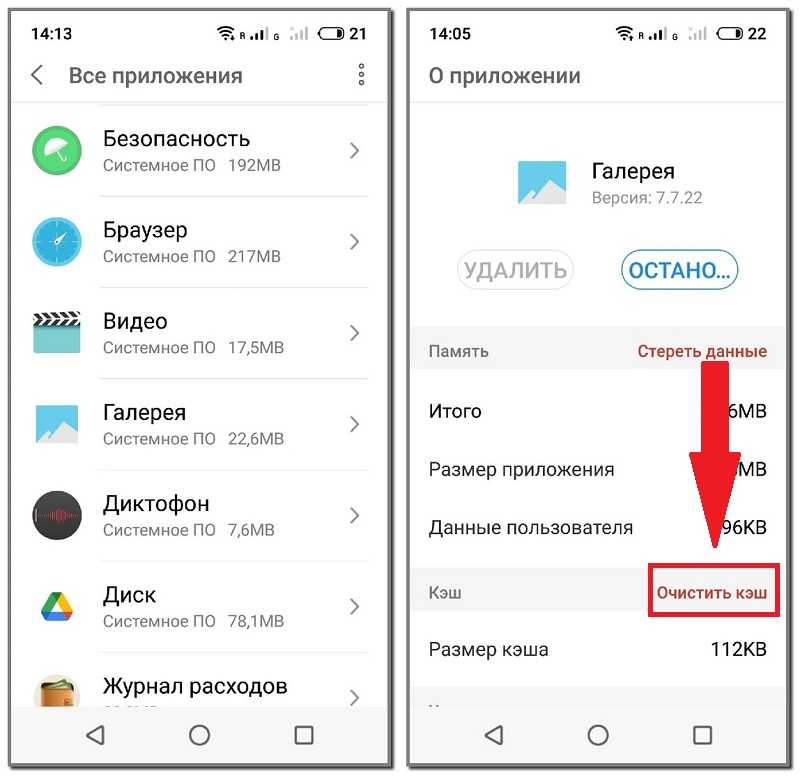
Перед началом процесса удаления данных, убедитесь, что вы сделали резервную копию всех важных файлов, так как процесс необратим.

Удаление системных приложений на любом Андроиде: БЕЗ РУТ ПРАВ
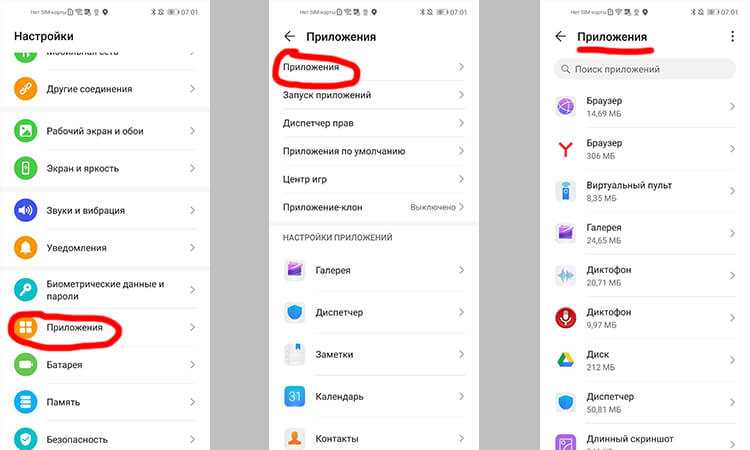
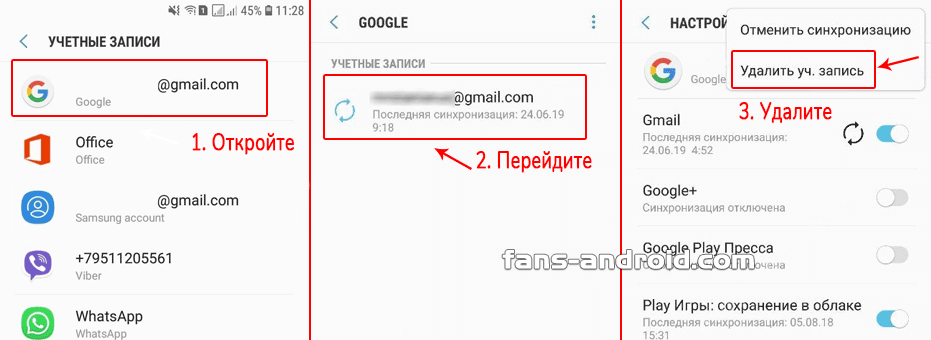
Перейдите в настройки вашего планшета и выберите раздел Общее управление.

Как сбросить настройки Samsung Galaxy Tab A6 кнопками
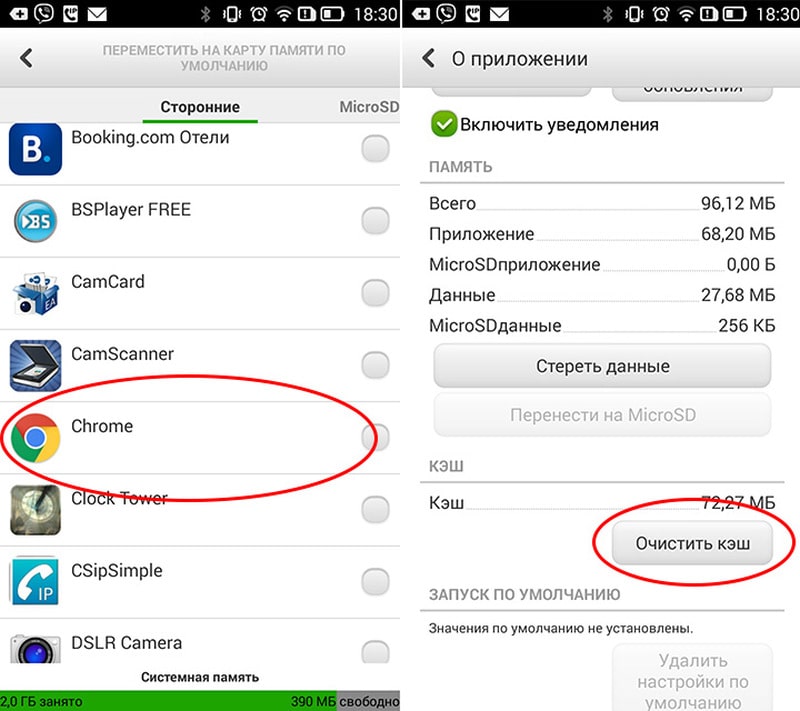
В разделе Общее управление найдите и выберите пункт Сброс.
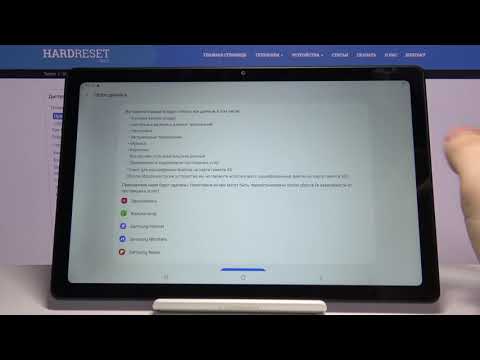
Как удалить все данные Samsung Galaxy Tab A7 / Сброс к заводским установкам
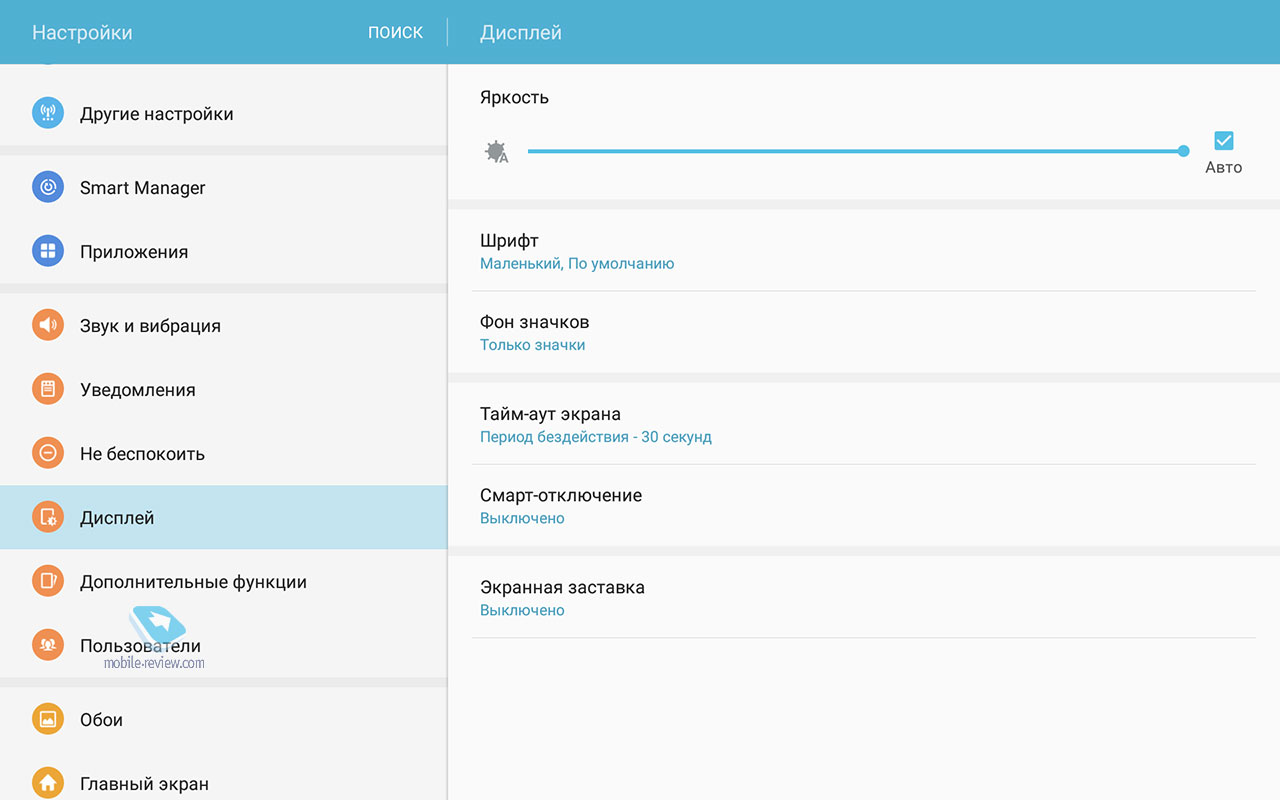
Выберите опцию Сброс данных или Сброс к заводским настройкам.

Как сбросить до заводских настроек Samsung A12

Подтвердите ваше намерение удалить все данные, следуя инструкциям на экране.

КАК УДАЛИТЬ СИСТЕМНЫЕ ПРИЛОЖЕНИЯ НА ЛЮБОМ SAMSUNG - БЕЗ РУТ ПРАВ,БЕЗ ПРОШИВКИ

Введите пароль или графический ключ, если устройство потребует подтверждения.

Как удалить лишние данные на планшете Samsung Galaxy Tab S6 — Очистка кэша
Начнется процесс удаления данных, который может занять несколько минут. Не выключайте устройство во время этого процесса.

После завершения процесса сброса, планшет перезагрузится и откроется экран первоначальной настройки.
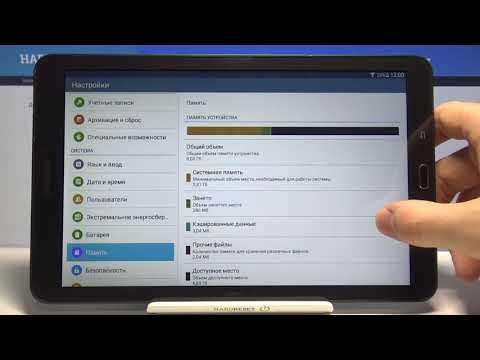
Сброс настроек SAMSUNG Galaxy Tab E до заводских/ Как скинуть параметры и данные на Galaxy Tab E?
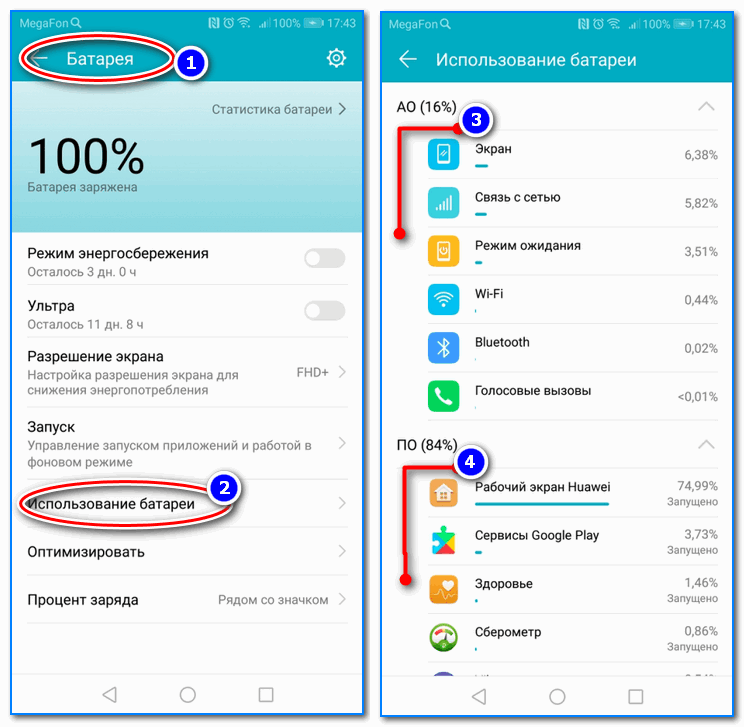
Следуйте инструкциям на экране для начальной настройки устройства, как это было при покупке.

Сброс Samsung Galaxy Tab S8 до заводских настроек при забытом пароле через Recovery Mode
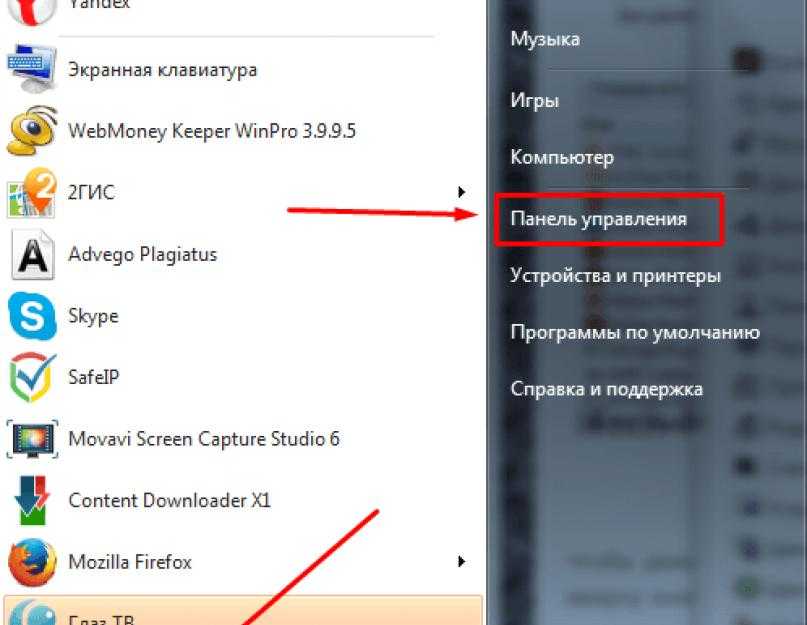
После завершения всех настроек, ваш планшет будет полностью очищен и готов к использованию или передаче другому пользователю.

Как на Самсунге УДАЛИТЬ ВСЕ/Сброс до заводских настроек Андроид Самсунг/Исходные Samsung Android